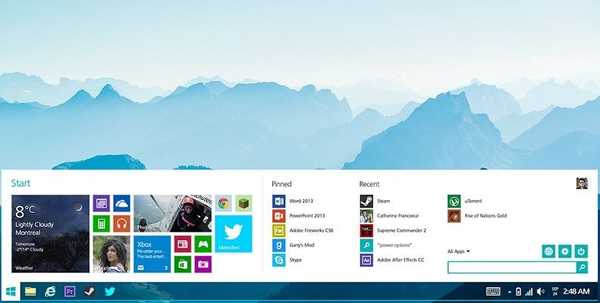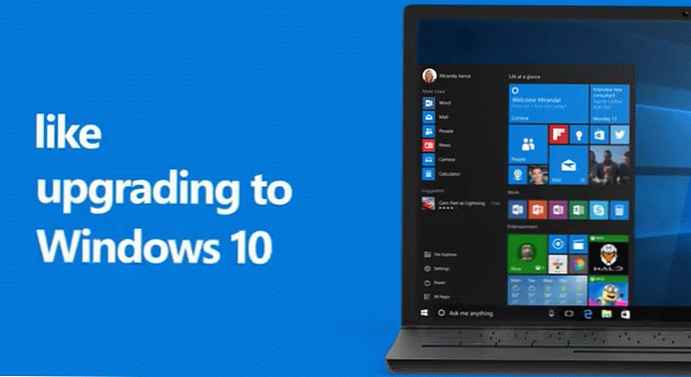Mnoho uživatelů narazilo na chybu 0x80072f8f při hledání aktualizací, aktivace nebo stahování prostřednictvím Windows Store, po instalaci nebo při používání Windows 10.
Podle seznamu chyb v Centru aktualizací „0x80072F8F -2147012721 ERROR_INTERNET_SECURE_FAILURE ErrorClockWrong Byla nalezena jedna nebo více chyb v certifikátu SSL (Secure Sockets Layer (SSL)) odeslaném serverem“, k této chybě dochází kvůli jedné nebo více chybám, ke kterým dochází při odesílání šifrovaných certifikátů server. Poskytovatel proto nemůže získat jeden nebo jiný certifikát k provedení aktualizace, aktivace nebo stahování z Windows Store.
Pokud jste nainstalovali systém Windows 10 verze 10240, pak se tato chyba nezobrazí v Centru aktualizací, najdete ji v protokolech centra aktualizací. Chcete-li to provést, přejděte do následujícího adresáře: "C: \ Windows \ SoftwareDistribution \ ReportingEvents.log"
Chyba 0x80072F8F je jedním z nejčastějších hodnocení podle uživatelských recenzí a dnes se vám pokusíme vyřešit.
Nejčastěji k této chybě dochází u uživatelů poskytovatele Rostelecomu, pokud máte proxy server nebo připojení VPN, vypněte jej, možná to pomůže při řešení problému.
Toto jsou hlavní způsoby, jak tento problém vyřešit:
- Obnovte síť Windows 10
- Nastavení sítě DNS
Obnovte síť Windows 10
Pokud máte systém Windows 10 verze 1607 nebo novější, měli byste být schopni provést rychlé obnovení sítě v nastavení systému.
Obnovení síťových nastavení vymaže vaše síťové nastavení a přeinstaluje síťové adaptéry - bezdrátové (Wi-FI), kabelové (LAN) a mobilní (pokud je potřebný modul). Jednoduše řečeno, po resetu se stav připojení vrátí na úroveň čistě nainstalovaného systému. Pokud je problém se standardním nastavením od poskytovatele, nemusí to problém vyřešit.
Chcete-li obnovit síť, postupujte takto:
- Otevřete Start a klikněte na Možnosti (obrázek ozubeného kola) nebo stiskněte Win + I

- Otevřete možnosti Síť a Internet, poté kartu Stav a vyberte Obnovit síť.

- Klikněte na tlačítko Reset Now a potvrďte Reset.

- Počkejte, až se reset dokončí, restartujte sami nebo počkejte na automatický restart.
Pokud chyba 0x80072f8f není vyřešena, přejděte k dalšímu kroku.
Nastavení DNS
V případě chyby 0x80072f8f by bylo docela účinným řešením konfigurace sítě DNS. Tím se obejdete omezení stanovená poskytovatelem sítě na aktualizaci nebo aktivaci serverů pro Windows..
- Nejprve otevřete ovládací panel a přejděte do Centra sítí a sdílení

- Otevřete nastavení připojení

- Klikněte na tlačítko Vlastnosti.

- Vyberte IP verzi 4 (TCP / IPv4) a klikněte na Vlastnosti

- Nastavte následující servery DNS:
Preferovaný server DNS: 4.2.2.1
Alternativní server DNS: 4.2.2.2
Zaškrtněte políčko Potvrdit nastavení při ukončení a klikněte na OK.
- Otevřete okno příkazového řádku jako správce (do vyhledávání zadejte příkaz cmd)

- Zadejte ipconfig / flushdns a po dokončení restartujte zařízení.

Shrnutí
Pokud po provedených krocích chyba aktivace nebo aktualizace nezmizela, může v tomto případě pomoci připojení k jinému zdroji Internetu - sousedé Wi-Fi, distribuce Wi-Fi z telefonu nebo modemu USB, protože se jedná o problém související s chybou poskytovatele, pak 99% případů to pomůže.
Přeji vám krásný den!